Comment effectuer une correspondance floue dans Excel (avec exemple)
Souvent, vous souhaiterez peut-être réunir deux ensembles de données dans Excel sur la base de chaînes imparfaitement correspondantes. C’est ce qu’on appelle parfois la correspondance floue .
Le moyen le plus simple de le faire consiste à utiliser le complément Fuzzy Lookup pour Excel.
L’exemple étape par étape suivant montre comment utiliser ce complément pour effectuer une correspondance floue.
Étape 1 : Téléchargez le complément Fuzzy Lookup
Tout d’abord, nous devons télécharger le complément Fuzzy Lookup à partir d’Excel.
C’est entièrement gratuit et téléchargeable en quelques secondes seulement.
Pour télécharger ce complément, accédez à cette page de Microsoft et cliquez sur Télécharger :
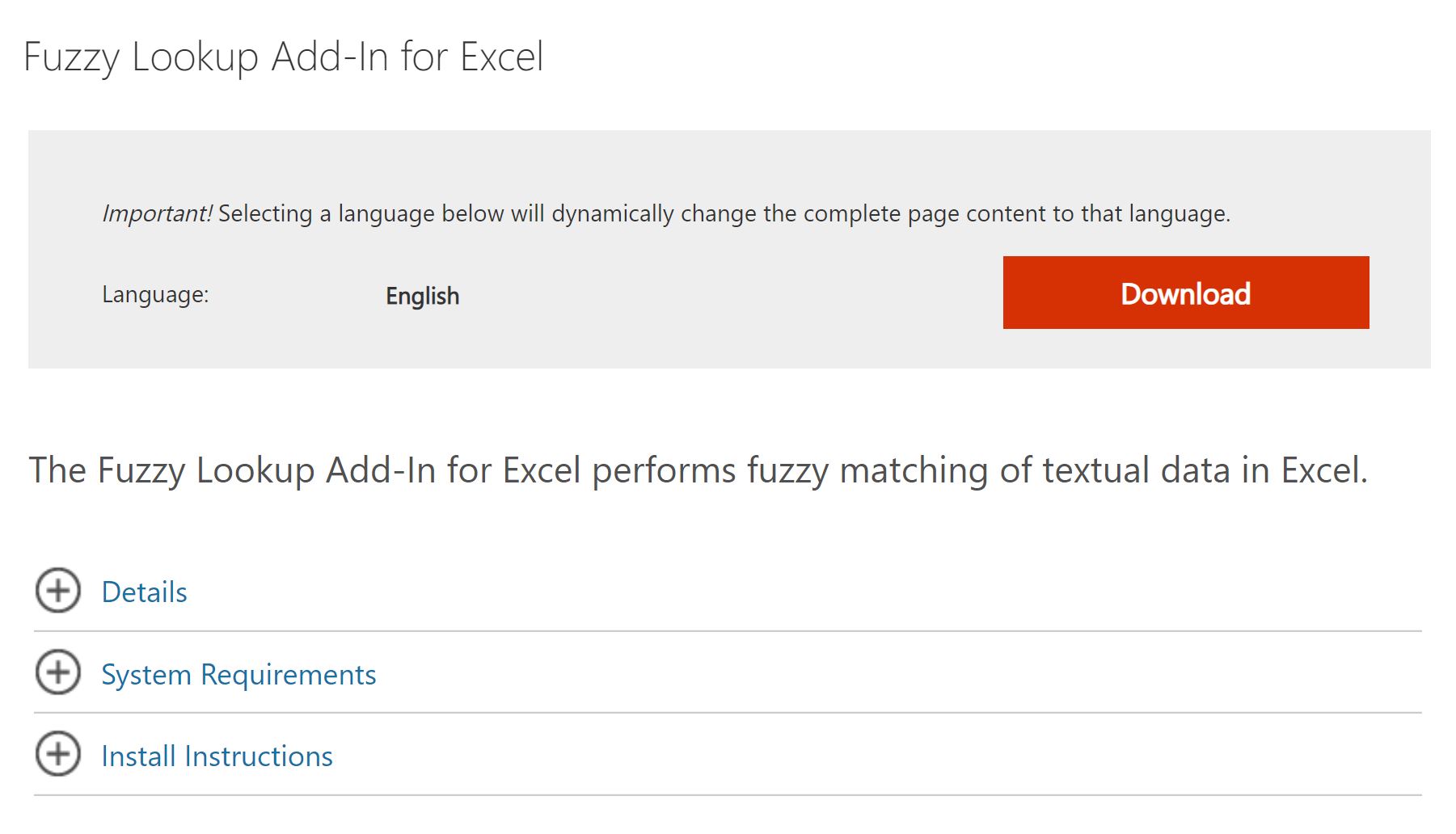
Cliquez ensuite sur le fichier .exe et suivez les instructions pour terminer le téléchargement.
Étape 2 : Saisissez les deux ensembles de données
Ensuite, ouvrons Excel et saisissons les informations suivantes pour deux ensembles de données :
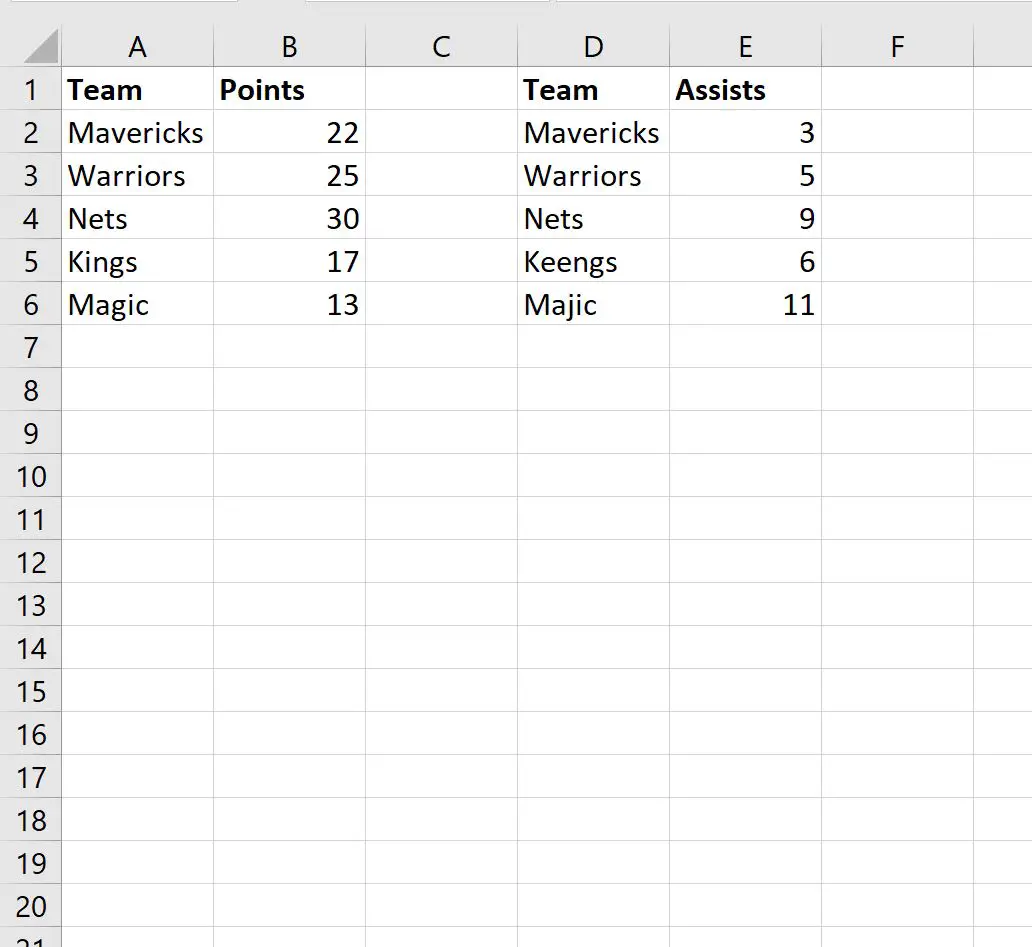
Nous effectuerons une correspondance floue pour faire correspondre les noms d’équipe du premier ensemble de données avec les noms d’équipe du deuxième ensemble de données.
Étape 3 : Créer des tables à partir d’ensembles de données
Avant de pouvoir effectuer une correspondance floue, nous devons d’abord convertir chaque ensemble de données en table.
Pour ce faire, mettez en surbrillance la plage de cellules A1:B6 , puis appuyez sur Ctrl+L .
Dans la nouvelle fenêtre qui apparaît, cliquez sur OK :
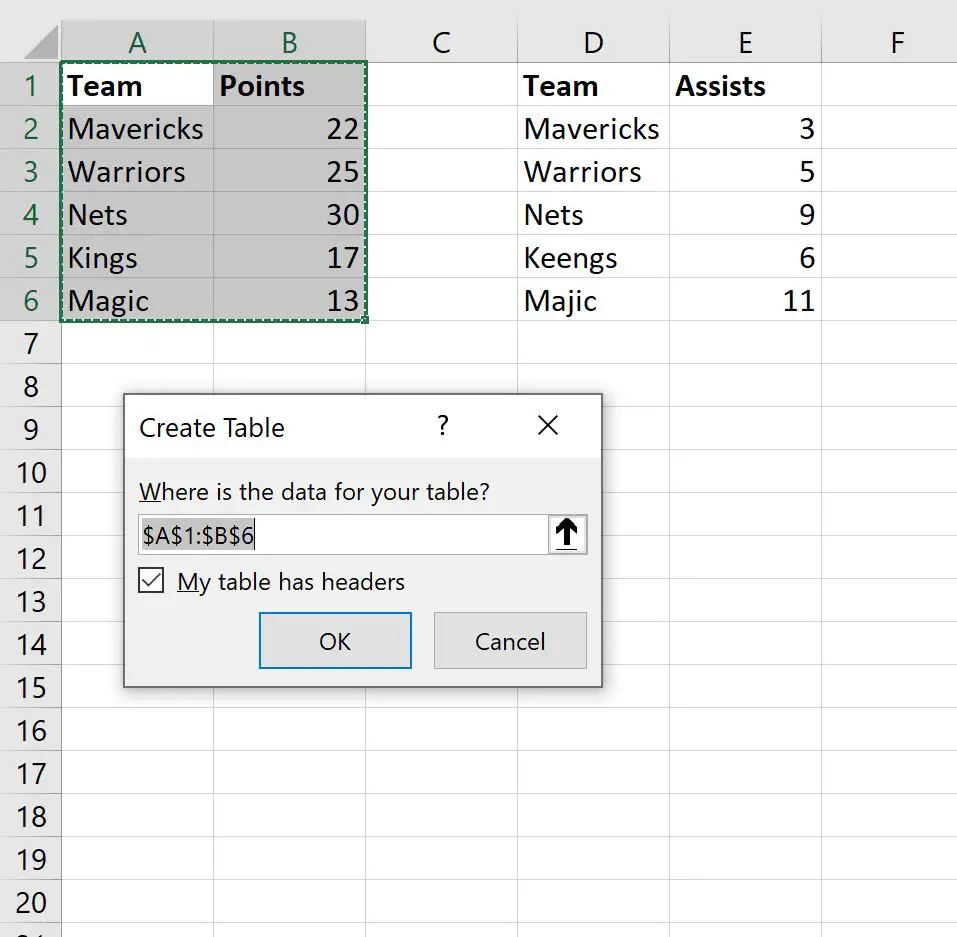
L’ensemble de données sera converti en une table portant le nom Table1 :
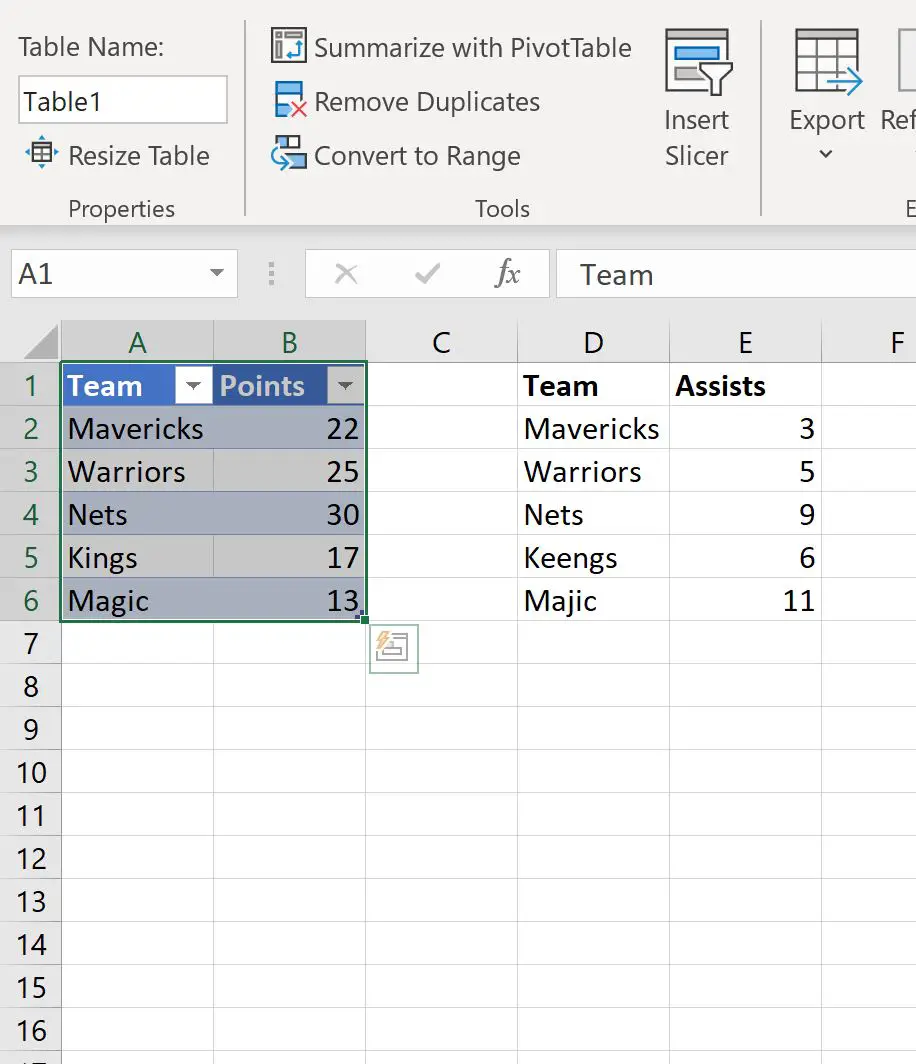
Répétez les mêmes étapes pour convertir le deuxième ensemble de données en une table portant le nom Table2 :
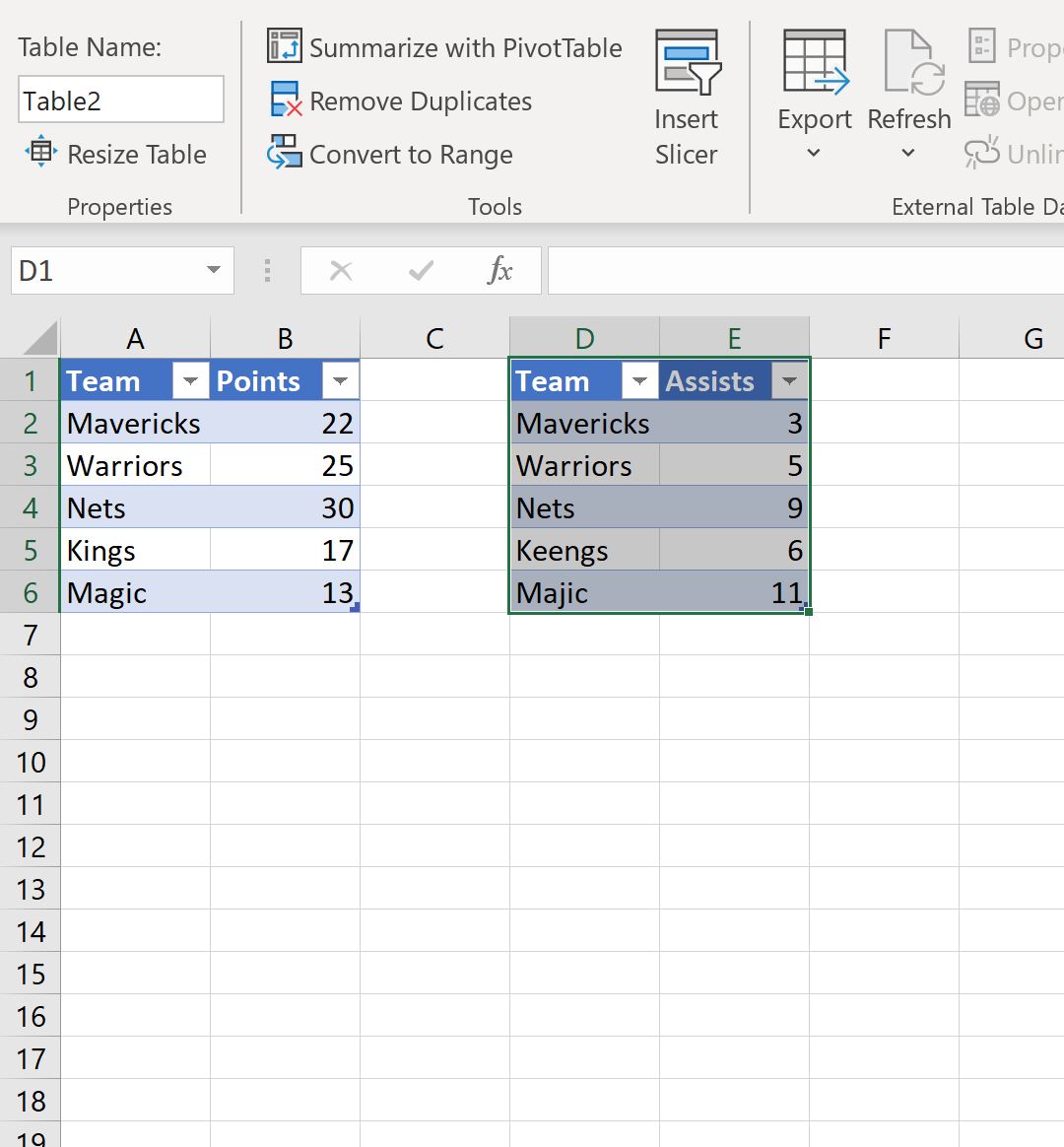
Étape 4 : Effectuer une correspondance floue
Pour effectuer une correspondance floue, cliquez sur l’onglet Recherche floue le long du ruban supérieur :
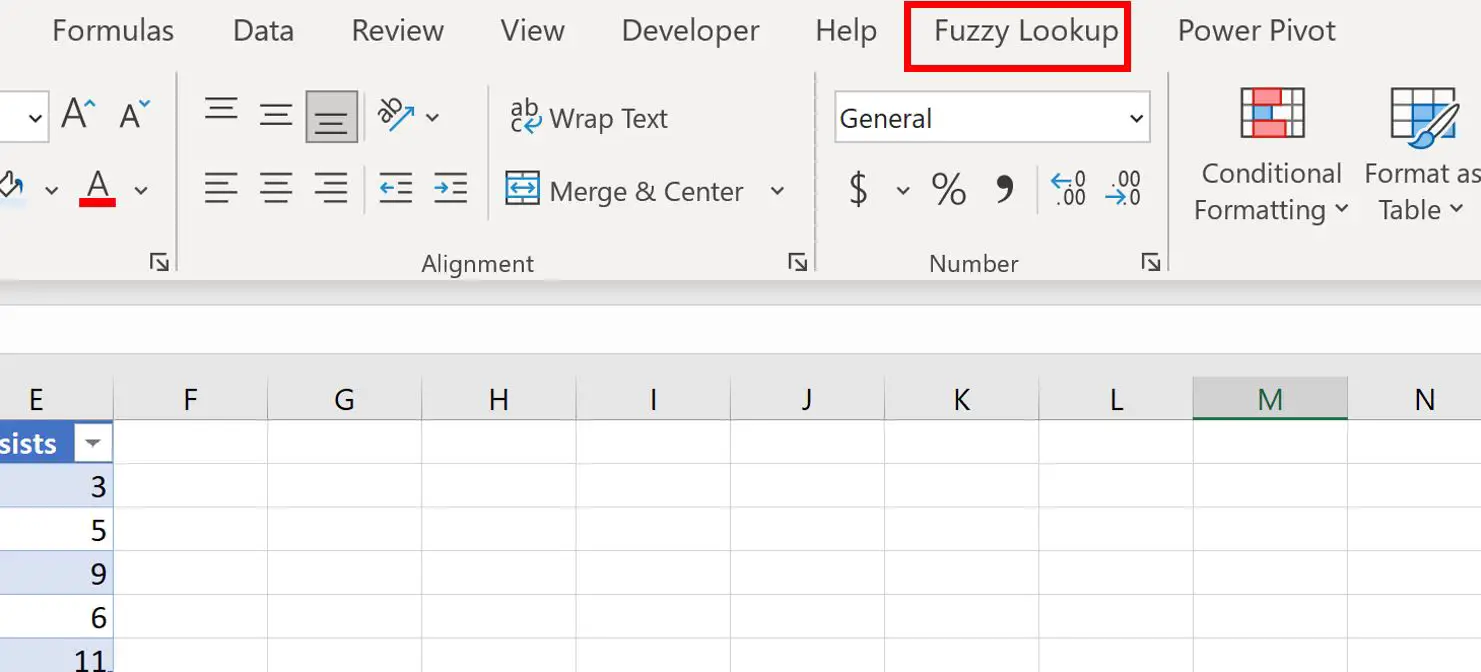
Cliquez ensuite sur l’icône Recherche floue dans cet onglet pour afficher le panneau Recherche floue .
Choisissez Table1 pour la table de gauche et Table2 pour la table de droite .
Mettez ensuite en surbrillance Équipe pour les colonnes de gauche et Équipe pour les colonnes de droite et cliquez sur l’icône de jointure entre les cases, puis cliquez sur Aller :
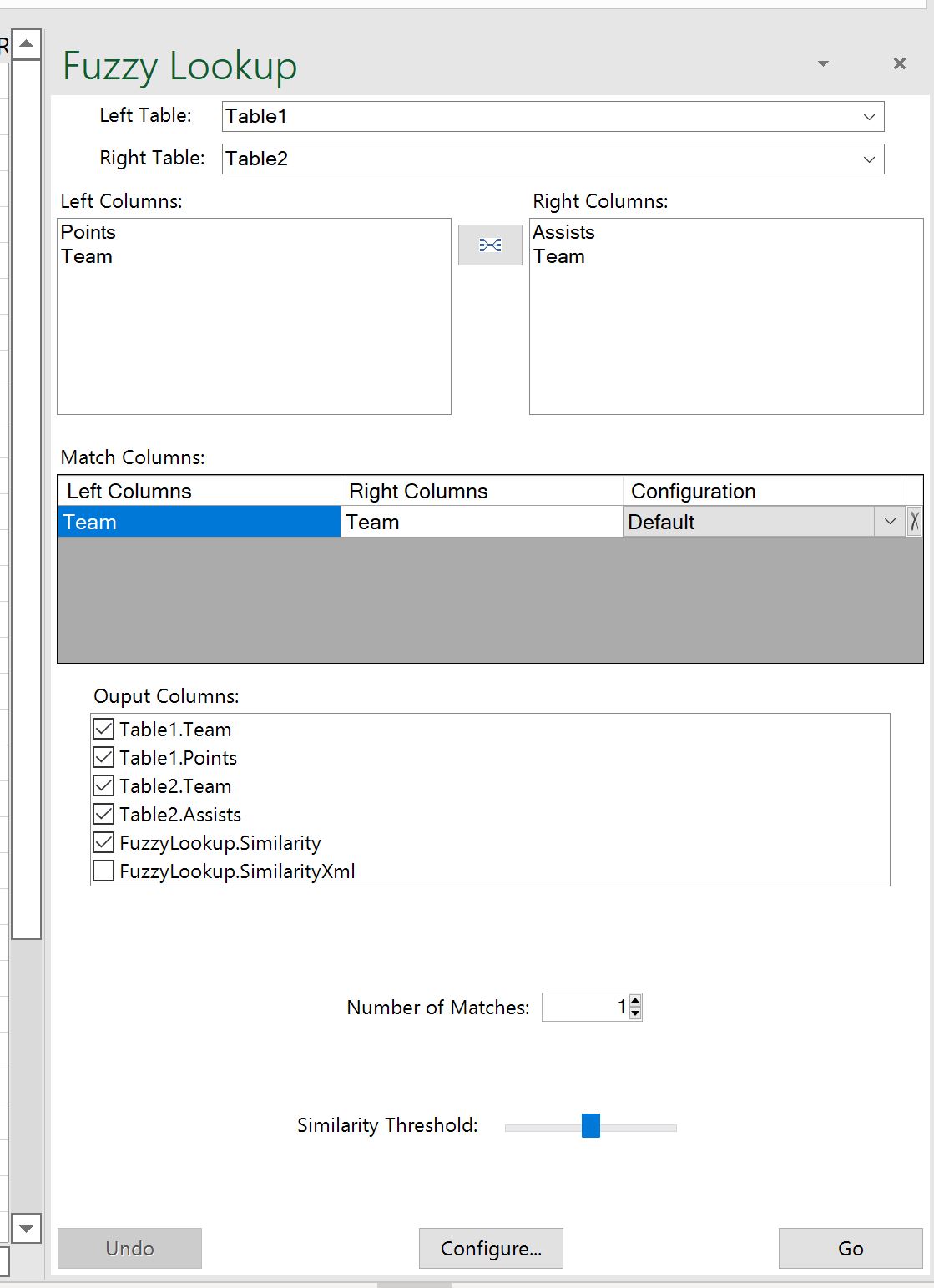
Les résultats de la correspondance floue seront affichés dans la cellule actuellement active dans Excel :
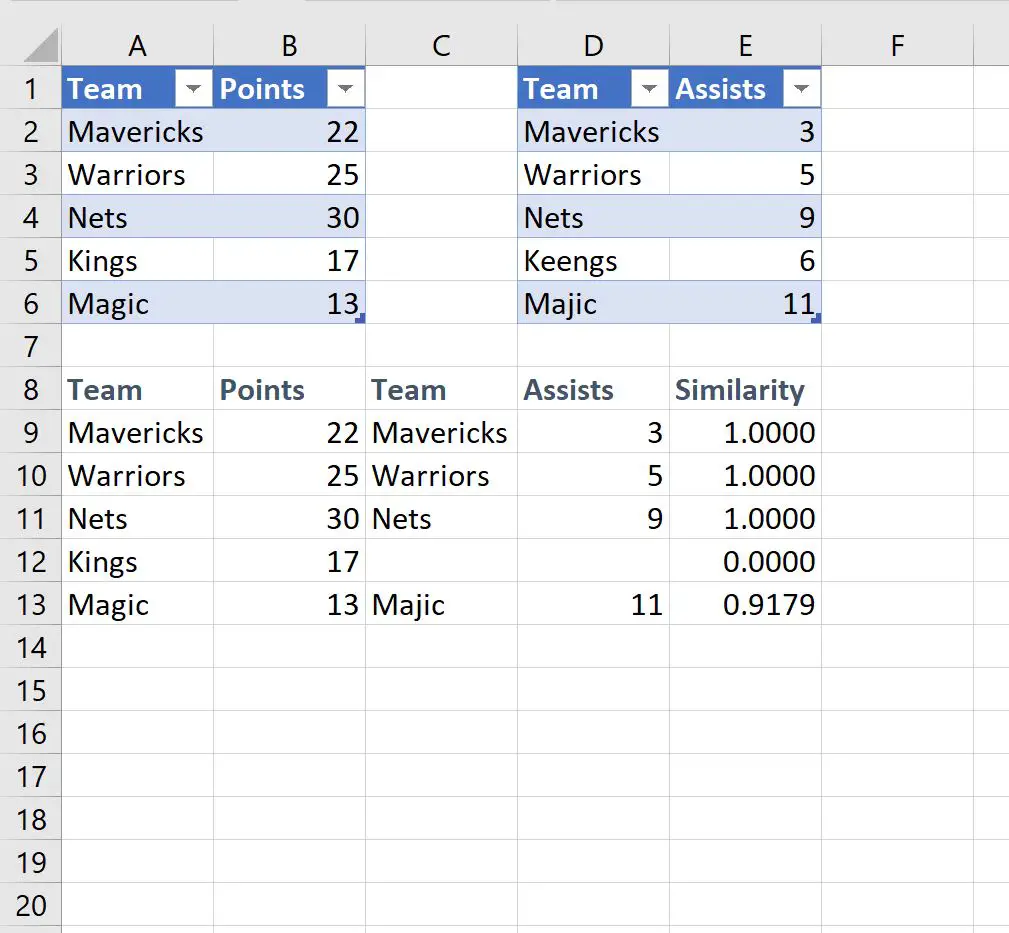
D’après les résultats, nous pouvons voir qu’Excel a pu faire correspondre le nom de chaque équipe entre les deux ensembles de données, à l’exception des Kings.
Excel affiche également un score de similarité , qui représente la similarité entre 0 et 1 des deux noms correspondants.
N’hésitez pas à ajuster le score de similarité minimum dans le panneau Recherche floue pour permettre la correspondance entre les valeurs de texte ayant des scores de similarité inférieurs.
Ressources additionnelles
Les didacticiels suivants expliquent comment effectuer d’autres tâches courantes dans Excel :
Comment compter la fréquence du texte dans Excel
Comment vérifier si la cellule contient du texte de la liste dans Excel
Comment calculer la moyenne si la cellule contient du texte dans Excel
